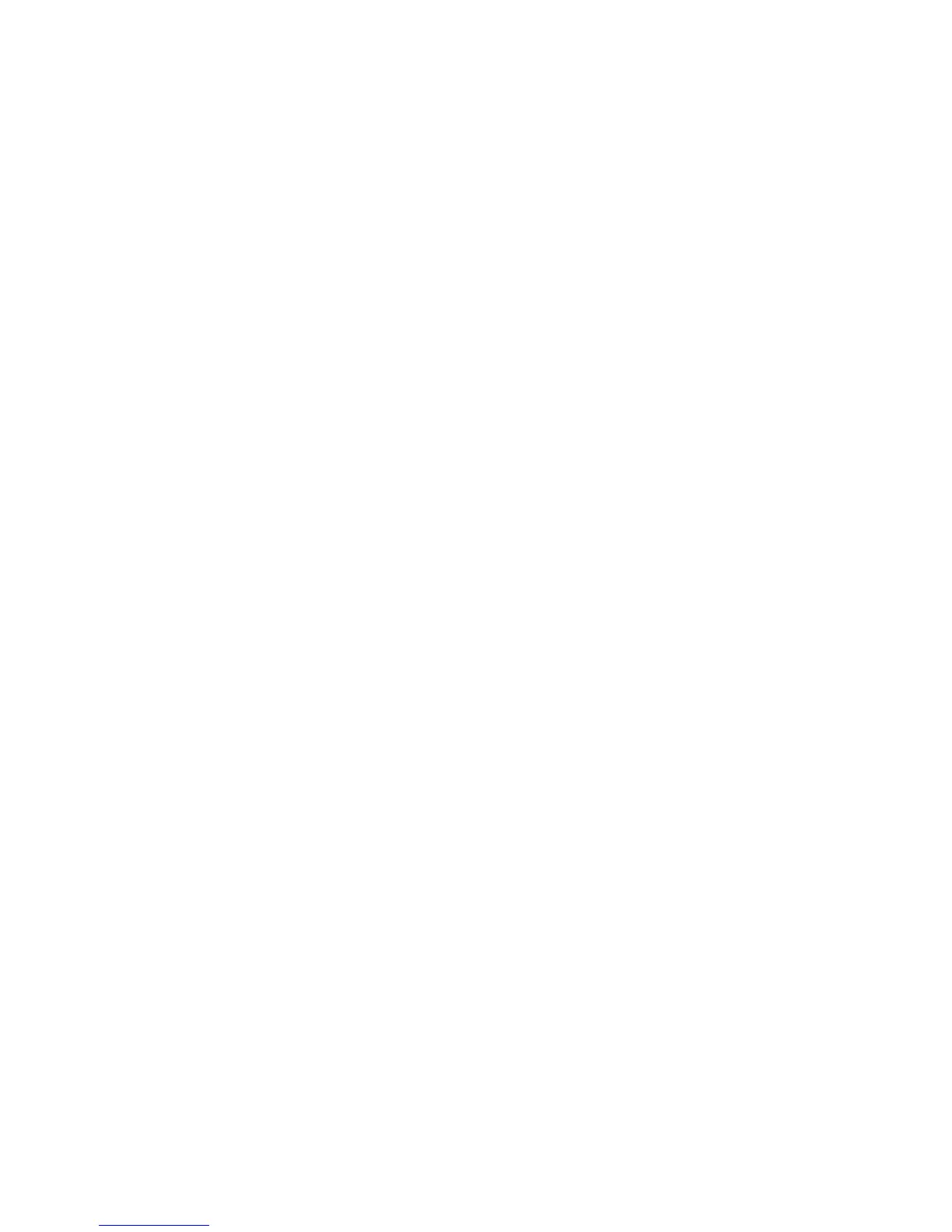Oprettelseafretableringsmedier
Detteafsnitindeholdervejledningi,hvordanduoprettergenoprettelsesmedierunderWindows
7-operativsystemet.
Bemærk:IstyresystemetWindows7kanduopretteretableringsmediervha.diskeellereksterne
USB-lagerenheder.IWindowsVistaogWindowsXPkandukunopretteretableringsmediervha.diske,så
handlingenkaldesogså“oprettelseafProductRecovery-diske.”
•GørfølgendeforatopretteretableringsmedieriWindows7:KlikpåStart➙Alleprogrammer➙Lenovo
ThinkVantageTools➙FactoryRecovery-diske.Følghereftervejledningenpåskærmbilledet.
•GørfølgendeforatopretteproduktretableringsdiskeistyresystemetWindowsVista:KlikpåStart➙
Alleprogrammer➙ThinkVantage➙CreateProductRecoveryMedia.Følghereftervejledningen
påskærmbilledet.
•GørfølgendeforatopretteproduktretableringsdiskeiWindowsXP:KlikpåStart➙Alleprogrammer➙
ThinkVantage➙CreateRecoveryMedia.Følghereftervejledningenpåskærmbilledet.
Brugafretableringsmedier
Detteafsnitindeholdervejledningi,hvordandubrugerretableringsmedierpåforskelligestyresystemer.
•IWindows7ogWindowsVistakanduudelukkendebrugeretableringsmediertilatretablerecomputeren
tilstandardindstillingernefrafabrikken.Dukanbrugeretableringsmediertilatretablerecomputerentilen
fungerendetilstand,efteratduharprøvetalleandreretableringsmetoder.
Vigtigt:Alleler,deraktueltndespåharddisken,bliverslettetogerstattetafstandardindstillingernefra
fabrikken,nårdubrugerretableringsmediertilatretablerecomputeren.
GørfølgendeforatbrugeretableringsmedieriWindows7ellerWindowsVista:
1.Tilslutstartmediet(hukommelsesnøglenellerUSB-lagerenheden)ellerindsætstartdiskenidetoptiske
drev,afhængigtafdentyperetableringsmedie,duhar.
2.TrykpåF12-tasteneregange,mensdutænderforcomputeren.SlipF12,nårStartupDevice
Menuvises.
3.Markérdenrelevantestartenhed,ogtrykpåEnter.Retableringenstarter.
4.Følghereftervejledningenpåskærmenforatafsluttehandlingen.
Bemærkninger:
1.Nårduhargenoprettetcomputerentilstandardindstillingernefrafabrikken,skaldumuligvis
geninstallerestyreprogrammernetilvisseenheder.Læs“Installérforudinstalleredeprogrammerog
styreprogrammerigen”påside112.
2.VissecomputereleveresmedMicrosoftOfceellerMicrosoftWorksforudinstalleret.Hvisdu
skalretablereellergeninstallereMicrosoftOfceellerMicrosoftWorks,skaldubrugeMicrosoft
Ofce-CD'enellerMicrosoftWorks-CD'en.Dissediskelevereskunsammenmedcomputere,hvor
MicrosoftOfceellerMicrosoftWorkserforudinstalleret.
•IWindowsXPkandubrugeproduktretableringsdisketilatretablerecomputerentilstandardindstillingerne
frafabrikken,tilatudføreentilpassetretableringafdetoprindeligeindholdellertilatudføreandreRescue
andRecovery-funktioner,f.eks.genoprettelseafindividuelleler.DuharmulighedforatåbneRescue
andRecovery-arbejdsområdetogvælgemellemforskelligeretableringsfunktioner.
Vigtigt:Alleler,deraktueltndespåharddisken,bliverslettetogerstattetafstandardindstillingernefra
fabrikken,nårdubrugerproduktretableringsdiskenetilatretablerecomputeren.Underretableringenfår
dumulighedforatgemmeenellererelerpåharddiskentilandremedier,førdataslettes.
GørfølgendeforatbrugeproduktretableringsdiskeneiWindowsXP:
108Brugervejledning
